Jak oříznout obrázek: Kompletní průvodce pro každé zařízení
Když upravujete obrázek pro sociální média, zaostřujete na konkrétní část obrázku nebo odstraňujete nežádoucí prvky, znalost toho, jak oříznout část obrázku, může být zásadní. Zjistil jsem, že oříznutí je jeden z těch jednoduchých, ale účinných nástrojů, které mohou mít obrovský vliv na vaše fotografie a obrázky. Ale s tolika způsoby, jak to udělat, může být výběr správné metody pro vaše potřeby zpočátku trochu matoucí. Ať už používáte vestavěné nástroje v počítači, upravujete online nebo si hrajete se softwarem, jako je Photoshop, vždy existuje způsob, jak oříznout fotografii, který odpovídá vašemu stylu.
V této příručce vám ukážeme, jak na to oříznout obrázek pomocí vestavěných aplikací na vašem Macu nebo počítači s Windows, praktických online nástrojů a ještě pokročilejších možností, jako je Photoshop a Illustrator.
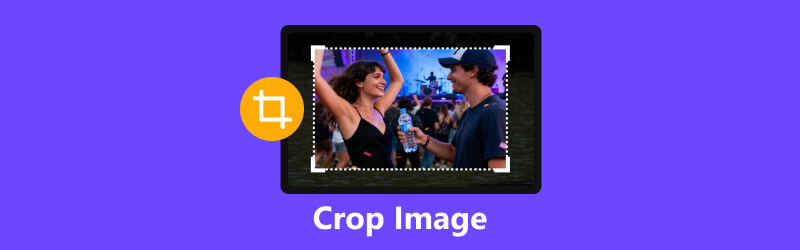
- SEZNAM PRŮVODCE
- Část 1. Jak oříznout obrázek pomocí vestavěných nástrojů
- Část 2. Jak oříznout obrázek online
- Část 3. Jak oříznout obrázek ve Photoshopu
- Část 4. Jak oříznout obrázek na mobilu
- Část 5. Nejčastější dotazy
Část 1. Jak oříznout obrázek pomocí vestavěných nástrojů
Pokud vás nebaví stahovat aplikace třetích stran nebo otevírat složitý software, jako je Photoshop, nebojte se! Dobrou zprávou je, že ať už pracujete na Macu nebo PC s Windows, máte již vestavěný skvělý nástroj pro ořezávání obrázků. Všechny tyto rychlé opravy zvládnete bez nutnosti stahovat cokoli navíc – je to rychlé, snadné a zcela zdarma! Tyto vestavěné možnosti používám pravidelně a práci zvládnou rychle a efektivně.
Jak oříznout obrázek na Macu (pomocí aplikace Fotografie)
Na Macu je oříznutí obrázku jednoduché a provádí se výhradně v aplikaci Fotky. Abych byl upřímný: je to jednoduché, ale miluji flexibilitu, kterou nabízí pro rychlé úpravy.
Spusťte Fotky a poté rychle dvakrát klikněte na obrázek, který chcete upravit.
Klepněte na Upravit možnost v pravém horním rohu pro zahájení.
Vybrat Oříznutí nástroj (vypadá jako čtverec se dvěma protínajícími se šipkami).
Přetažením rohů mřížky orámujte požadovanou oblast. Poměr stran můžete také vybrat kliknutím na Poměr stran. Nechtěnou oblast oříznutí můžete také otočit přetažením kruhové ikony v horní části.
Klikněte Hotovo pro uložení oříznutého obrázku.
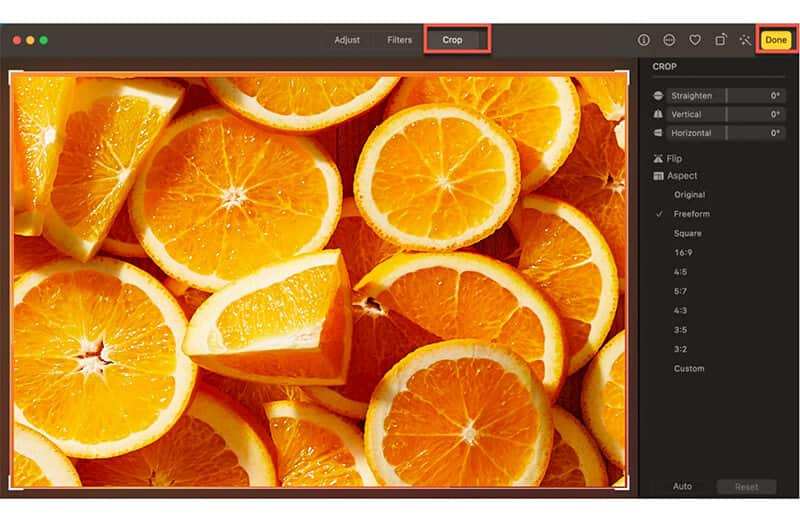
Moje osobní zkušenost: Líbí se mi, jak jsou nástroje pro úpravu hned po dvojitém kliknutí na fotku. Nástroj Oříznutí je na dosah jediného kliknutí a můžu si vybrat přednastavené poměry stran (například 16:9 pro videa nebo 1:1 pro Instagram) nebo jen přetáhnout rohy a ručně tak zarámovat snímek. Je to perfektní pro ty okamžiky, kdy potřebujete obrázek rychle oříznout a odeslat.
Co se mi nelíbí: Pokud chcete provést pokročilejší úpravy, například narovnat nakloněný obrázek, musíte použít další nástroje.
Jak oříznout obrázek ve Windows (pomocí aplikace Fotografie)
Systém Windows nabízí stejně snadný nástroj pro oříznutí fotografií. Aplikace Fotografie ve Windows 10/11 je pro základní úpravy velmi intuitivní a takto můžete obrázek oříznout:
Klikněte pravým tlačítkem myši na soubor s obrázkem a vyberte Otevřít v aplikaci > Fotografie.
Klikněte na Zobrazit více nabídku (tři tečky) a vyberte Upravit a vytvořit, pak Upravit(V novějších verzích se může zobrazit pouze Upravit tlačítko nebo ikona, která vypadá jako tužka).
Poznámka: Pokud chcete jen změna velikosti obrázku ve Windows bez oříznutí, pak můžete také v části Upravit najít možnost vybrat Změnit velikost obrázku.
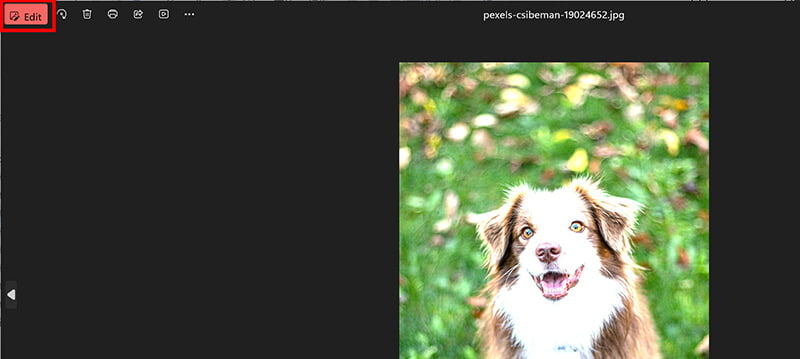
Najděte a vyberte Oříznout a otočit nástroj.
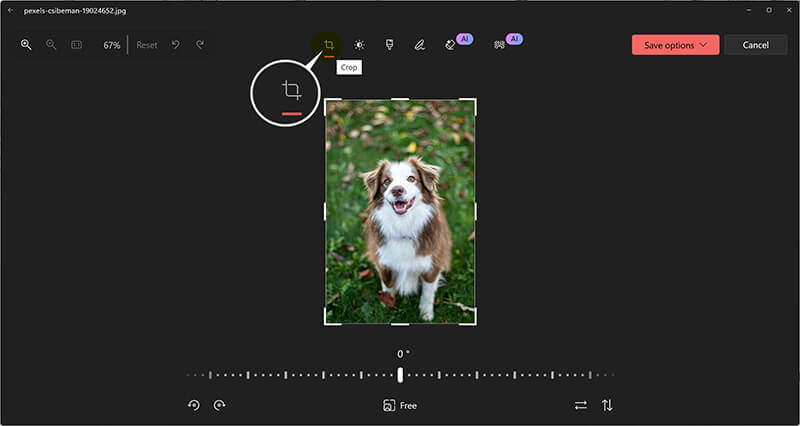
Použijte úchyty pro změnu velikosti nebo vyberte přednastavený poměr z bočního panelu.
Klikněte Uložit kopii (nebo jen Uložit).
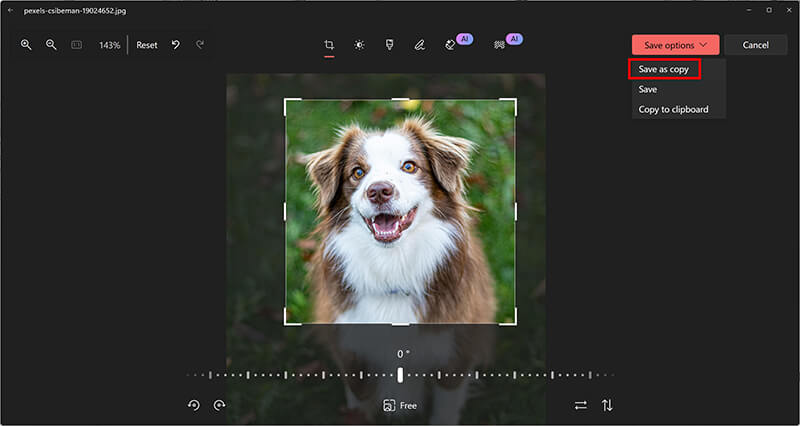
Moje osobní zkušenost: Když jsem pracoval na skupinové prezentaci a musel jsem použít počítač svého kamaráda, bál jsem se, že budu muset něco stahovat. Aplikace Fotky ve Windows ale byla překvapivě výkonná. Načetla se rychle a rozhraní pro oříznutí bylo čisté a snadno použitelné. Podařilo se mi rychle upravit a uložit obrázky, které jsme pro naše snímky potřebovali.
Co se mi nelíbí: Nenabízí pokročilé funkce, jako je snadné nastavení poměru stran nebo otáčení oblasti oříznutí.
Část 2. Jak oříznout obrázek online
Někdy se vám prostě nechce spouštět software na počítači. V takových chvílích se může hodit použití online ořezávače obrázků. Jeden nástroj, který často používám k ořezávání obrázků online, je ArkThinker Odstraňovač pozadí zdarmaJe to snadno použitelná platforma, která nabízí nejen odstranění pozadí, ale také ořezávání obrázků, což je skvělé pro rychlé úpravy. Je rychlá a k tomuto bezplatnému nástroji pro ořezávání obrázků máte přístup doslova odkudkoli s připojením k internetu.
Jít do ArkThinker Odstraňovač pozadí zdarma ve vašem prohlížeči na počítači nebo mobilním telefonu.
Klikněte na Přidat soubor na začátek a vyberte soubor s obrázkem.
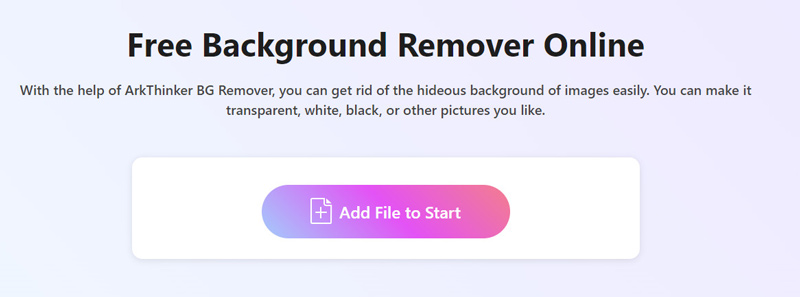
Jakmile je obrázek nahrán, tento nástroj automaticky odstraní pozadí fotografie. Pokud chcete obrázek pouze oříznout bez odstranění pozadí, použijte nástroj Zachovat, upravte velikost štětce a vymalujte celý obrázek, abyste obnovili pozadí.
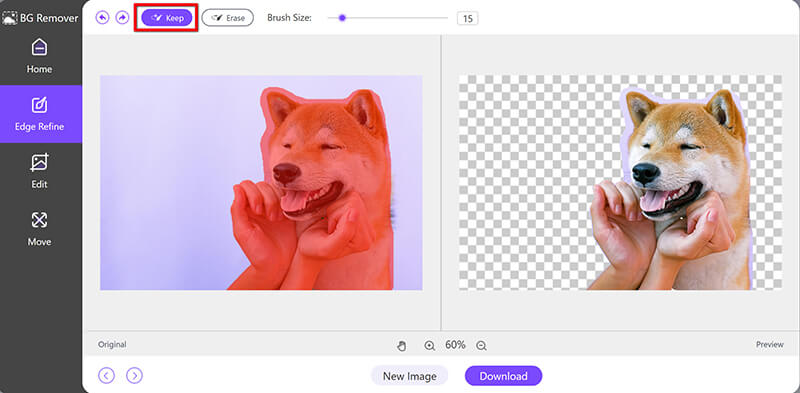
Jakmile se načte celý obrázek, otevřete kartu Upravit a vyberte OříznutíOdtud stačí přetáhnout rámeček oříznutí a zarámovat část obrázku, kterou chcete zachovat. Dále můžete vybrat poměr oříznutí 2,5 až 10 cm. Chcete-li obrázek oříznout na čtverec, vyberte poměr 1:1.
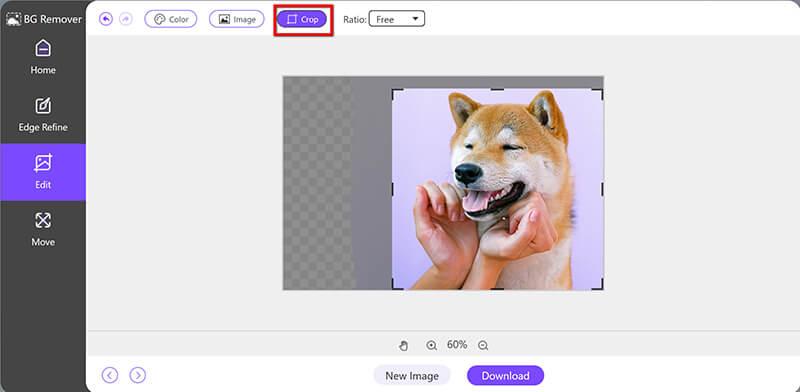
Jakmile je obrázek hotový, klikněte na Stažení tlačítko pro uložení výsledného obrázku.
Moje osobní zkušenost: Použil jsem velmi podobný nástroj k rychlému vytvoření perfektně vycentrovaného obrázku produktu pro projekt v kurzu digitálních médií. Pracoval jsem na tabletu a neměl jsem přístup k Photoshopu. Možnost jednoduše přetáhnout soubor, oříznout obrázek online a stáhnout výsledek během několika sekund mi zachránila život.
Co se mi nelíbí: Ořez funguje dobře pro základní úpravy, ale pokud chcete doladit věci, jako je poměr stran nebo správně otočit obrázek, vestavěné nástroje se mohou zdát trochu omezující.
Část 3. Jak oříznout obrázek ve Photoshopu
Pro ty, kteří chtějí mít větší kontrolu nad procesem ořezávání, je Photoshop tím pravým nástrojem. Je plný možností pro změnu velikosti, otáčení a zdokonalování oříznutého obrázku, takže je ideální pro profesionální práci.
Otevřete si obrázek ve Photoshopu.
Vybrat Nástroj Oříznutí z panelu nástrojů (obvykle je to pátý nástroj v řadě; zkratka: C).
Kolem obrázku se zobrazí rámeček pro oříznutí. Konkrétní rozměry (například Š x V x Rozlišení) můžete definovat v horním panelu možností.
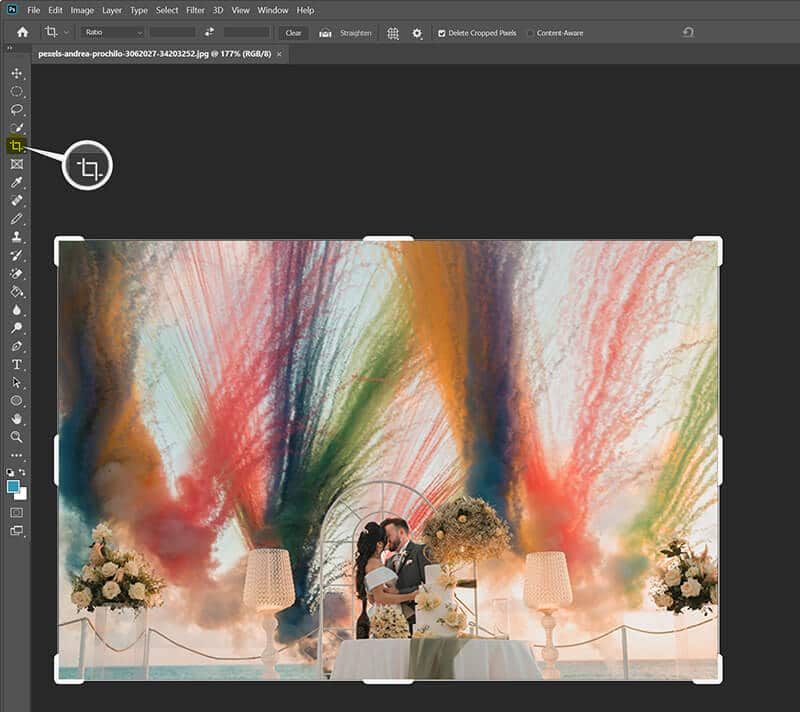
Přetažením rohů a hran definujte nové hranice.
Když jsi šťastný, udeř Vstupte (nebo ikonu zaškrtnutí v panelu možností).
Nakonec klikněte Soubor > Exportovat jako pro uložení oříznutého obrázku.
Po oříznutí tohoto obrázku se vám může zdát trochu rozmazaný, pokud je rozlišení nízké. Ale žádný problém, můžete také použijte Photoshop ke zlepšení kvality obrázků s jeho dalšími vlastnostmi.
Moje osobní zkušenost: Naučit se ořezávat obrázek ve Photoshopu se zdálo jako obrovský skok. Používám ho většinou, když potřebuji oříznout více vrstev najednou nebo když potřebuji velmi specifický rozměr v pixelech pro klienta či soutěžní příspěvek. Možnost použití nastavení Odstranit oříznuté pixely je také obrovská, protože udržuje velikost souboru spravovatelnou.
Co se mi nelíbí: Je to trochu složité, pokud se snažíte jen o jednoduchý ořez. Pro základní úpravy je to zbytečné.
Část 4. Jak oříznout obrázek na mobilu
Přiznejme si to, někdy chceme ořezávat obrázky na cestách a naše mobilní zařízení jsou pro rychlé úpravy ideální.
Jak oříznout obrázek na iPhonu
iPhony Fotky aplikace velmi usnadňuje ořezávání. Zde je návod, jak můžete oříznout obrázek v několika krocích:
Začněte spuštěním Fotky a poté vyberte ze své sbírky obrázek, který chcete oříznout.
Klepněte Upravit pro otevření nástrojů pro úpravy.
Klepněte na Oříznutí Ikona: Vypadá jako čtverec se dvěma šipkami.
Úprava rámečku oříznutí: Přetažením rohů vyberte oblast, kterou chcete zachovat.
Klepněte Hotovo uložte oříznutou fotografii.
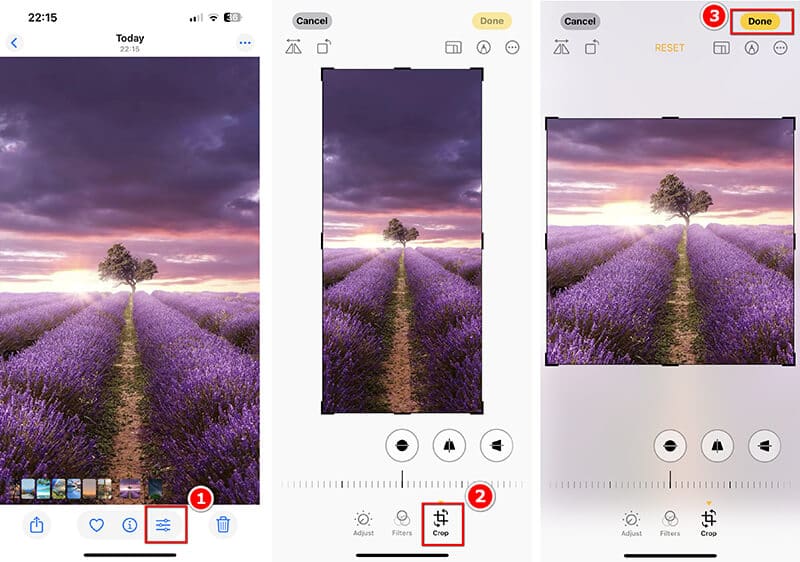
Moje osobní zkušenost: Na svém iPhonu jsem už pravděpodobně ořízl tisíce fotek. Je to tak snadné. Klepnete, přetáhnete, uložíte. Také se mi líbí, že automaticky navrhuje běžné poměry stran, které odpovídají tomu, co dělám, takže oříznutí obrázku je super rychlé.
Co se mi nelíbí: Není tolik flexibility jako možnosti pro pokročilé úpravy na počítači.
Jak oříznout obrázek v systému Android
Většina telefonů s Androidem je dodávána s Galerie aplikace, která nabízí základní možnosti úpravy obrázků. Zde je návod, jak oříznout obrázek:
Otevři Galerie aplikaci a vyberte obrázek, který chcete oříznout.
Klepněte Upravit (ikona tužky).
Klepněte na ikonu oříznutí.
Podle potřeby změňte velikost a umístění ořezového rámečku.
Klepněte Uložit exportovat oříznutý obrazový soubor.
Moje osobní zkušenost: I když většinou používám iPhone, když pracuji s přáteli, kteří používají Android, považuji editační sadu v Google Photos za špičkovou. Je skvělé, že k ní máte přístup na jakémkoli zařízení Android a dokonce i ve webovém prohlížeči pro rychlé oříznutí obrázků online.
Co se mi nelíbí: Omezené funkce ve srovnání s desktopovými aplikacemi.
Část 5. Nejčastější dotazy
Jak mohu oříznout kruhový obrázek?
Většina nástrojů pro ořezávání, jako je Photoshop nebo Illustrator, umožňuje ořez do libovolného tvaru. Pro kruhový ořez ve Photoshopu nebo Illustratoru použijte nástroj elipsa a pro snadné řešení použijte online nástroj pro kruhový ořez.
Mohu oříznout obrázek bez ztráty kvality?
Ano! Pokud se při ořezávání vyhnete změně velikosti obrázku, kvalita by měla zůstat zachována. Jen se ujistěte, že jej neroztahujete ani nezkreslujete.
Sníží ořez kvalitu obrazu?
Obvykle ne, pokud obrázek neoříznete příliš mnoho a nezvětšíte ho později.
Jaký je rozdíl mezi oříznutím a změnou velikosti?
To je skvělá otázka! Oříznutím se odstraní pixely z okrajů fotografie – fyzicky se tím vyřízne část obrázku. Změna velikosti změní celkové rozměry fotografie (šířku a výšku), čímž se zbývající pixely buď zvětší, nebo zmenší, aniž by se odstranil jakýkoli obsah. Vždy nejprve ořízněte obrázek a poté v případě potřeby změňte velikost výsledku.
Mohu použít tvary obrázků kruhů v oříznutí?
Ano, obrázky můžete oříznout do kruhových tvarů, ale tuto možnost obvykle nenajdete v základních vestavěných editorech fotografií v telefonu nebo počítači. ArkThinker Free Background Remover vám s tím může pomoci výběrem poměru 1:1. Kromě toho to zvládne i Photoshop.
Závěr
Oříznutí obrázku nemusí být složité. Ať už používáte vestavěné nástroje v počítači, upravujete online nebo kreativně pracujete s Photoshopem a Illustratorem, existuje metoda ořezu, která vyhovuje vašim potřebám. Vždy nezapomeňte uložit oříznuté obrázky v nejvhodnějším formátu pro váš projekt a nezapomeňte prozkoumat různé nástroje dostupné na vašem mobilním zařízení pro rychlé úpravy na cestách!
Co si myslíte o tomto příspěvku? Kliknutím ohodnotíte tento příspěvek.
Vynikající
Hodnocení: 4.8 / 5 (na základě 485 hlasy)


